Table of Contents
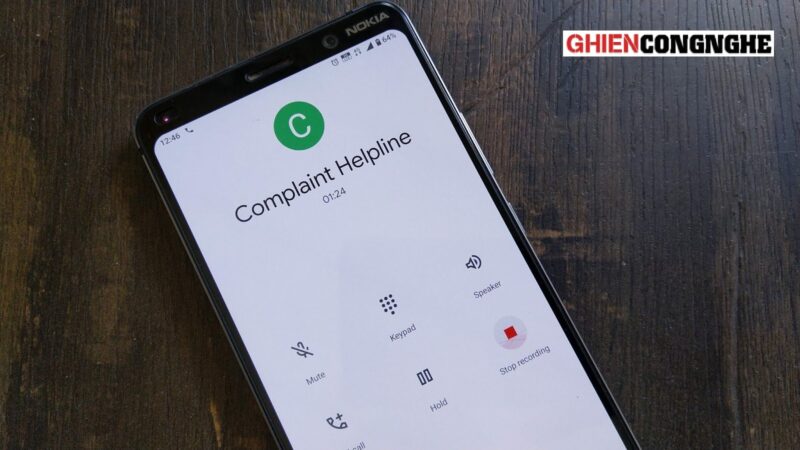
Ghi âm cuộc gọi Android trên điện thoại của bạn bằng trình ghi âm mặc định như thế nào? Có thể sử dụng phần mềm để ghi âm cuộc gọi Android không? Cùng GhienCongnghe điểm qua những cách hay để ghi âm cuộc gọi Android trong bài viết này nhé.
Ghi âm cuộc gọi trên Android không cần phần mềm
Khi bạn đang thực hiện cuộc gọi, nếu muốn ghi âm lại thì bạn có thể sử dụng chức năng ghi âm cuộc gọi Android trên màn hình cuộc gọi. Cách thực hiện như sau:
Bước 1: Tại các tùy chỉnh trên màn hình cuộc gọi > Chọn biểu tượng ghi âm cuộc gọi (như hình). Vậy là cuộc gọi thoại sẽ bắt đầu được ghi âm)
Bước 2: Nếu bạn muốn dừng ghi có thể nhấn nút đó một lần nữa. Hoặc nếu bạn ghi đến hết cuộc gọi thì sau khi cuộc gọi kết thúc, bản ghi sẽ tự động được lưu trữ vào điện thoại. Bạn hoàn toàn có thể mở ra và nghe lại.
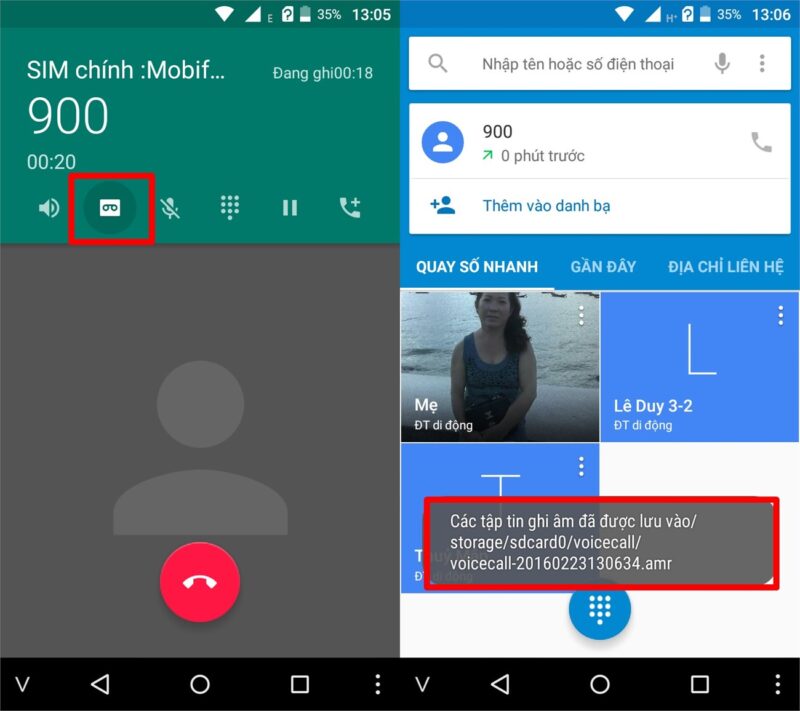
Bước 3: Để nghe lại đoạn ghi âm vừa thực hiện xong, các bạn vào đúng thư mục mà hệ thống hiển thị thông tin. Hoặc có thể nghe nhanh trong ứng dụng Music (Nhạc) trên máy đều được.
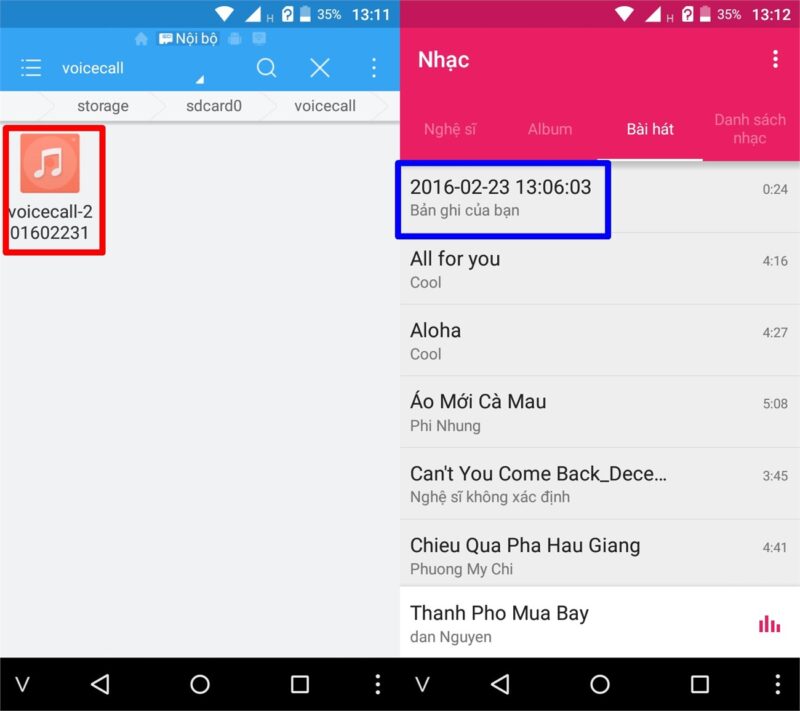
Ghi âm cuộc gọi trên Android bằng ứng dụng bên thứ ba
Cách ghi âm cuộc gọi bằng Automatic Call Recorder
Nếu điện thoại bạn là phiên bản từ 4.0 thì bạn hoàn toàn có thể cài đặt và sử dụng phần mềm này để ghi âm cuộc gọi Android.
Link tải phần mềm Automatic Call Recorder tại đây
Khi bạn gọi điện cho ai đó hoặc nhận cuộc gọi từ người khác, Automatic Call Recorder sẽ tự động ghi lại mọi thứ. Do vậy bạn không cần phải thao tác gì cả. Phiên bản cao cấp hơn sẽ có thêm tính năng lưu trữ các tập tin ghi âm lên đám mây (mặc định sẽ lưu trực tiếp trên điện thoại).
Để nghe lại các file ghi âm của mình > Bạn hãy nhấn vào biểu tượng hình tam giác bên cạnh (như hình)
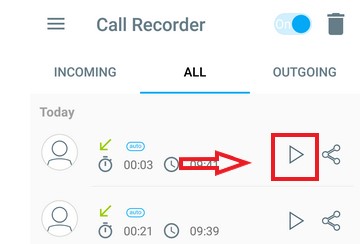
Cách ghi âm cuộc gọi bằng Call recorder
Call Recorder có giao diện đơn giản nhưng lại cung cấp nhiều tính năng. Ngoài ghi âm cuộc gọi Android, bạn còn có thể tùy chỉnh rất nhiều thứ để phù hợp với nhu cầu sử dụng, dễ dàng chia sẻ tập tin ghi âm đến bạn bè thông qua tin nhắn, mạng xã hội.
Link tải phần mềm Call recorder tại đây
Bước 1: Mở ứng dụng, Chọn Dấu 3 chấm > Chọn cài đặt > Bạn bật chế độ Ghi âm cuộc gọi lên.
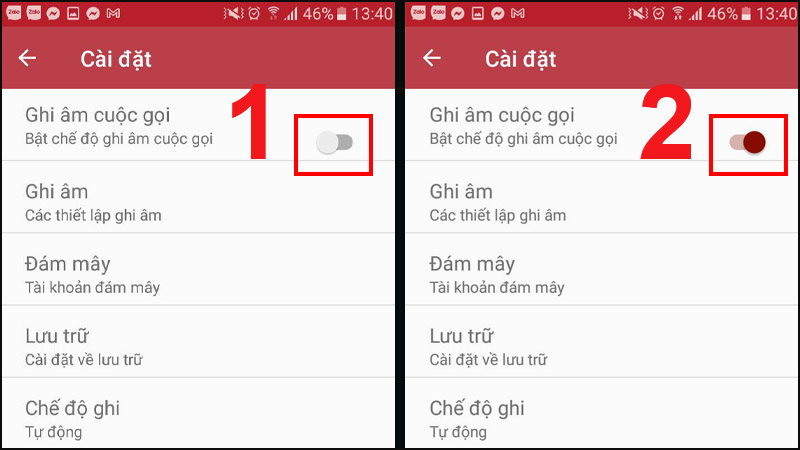
Bước 2: Thực hiện cuộc gọi > Sau đó kiểm tra bằng cách vuốt thanh thông báo xuống > Lúc này bạn sẽ thấy thông báo đang ghi âm cuộc gọi.
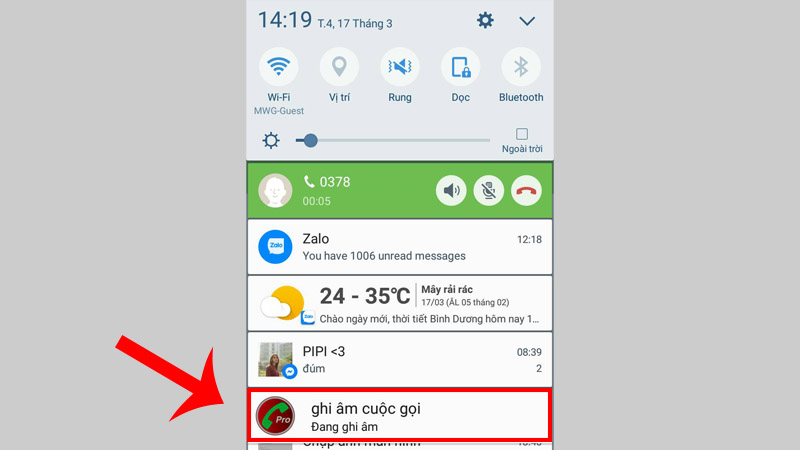
Đây là những loại phần mềm của bên thứ 3. Nghĩa là khi tải phần mềm này về để ghi âm cuộc gọi Android bạn phải chấp nhận chúng không có nguồn gốc đảm bảo và có thể ẩn chứa những nguy hiểm tiềm tàng.
Tuy nhiên công dụng của những loại phần mềm này là có thể chạy ẩn và không bị đối phương phát hiện. Khi phần mềm này được cài vào điện thoại, nó có thể kiểm soát mọi thông tin trên chiếc điện thoại đó.
Câu hỏi liên quan
Có thể ghi âm cuộc gọi trên Android 10 không?
Mọi điện thoại hệ điều hành Android 10 không thể sử dụng trình ghi âm mặc định. Điều này đã được Google khẳng định khi phát hành Android 10. Tuy nhiên bạn vẫn có thể tải các app hoặc phần mềm ghi âm để sử dụng chức năng ghi âm cuộc gọi.
Như vậy là GhienCongNghe đã chia sẻ cho bạn những cách ghi âm cuộc gọi Android chỉ với vài bước đơn giản. Đừng quên Like, Share và theo dõi những bài viết của GhienCongNghe để tìm hiểu thêm nhiều kiến thức hữu ích nhé.











